外部にサーバを公開する
パソコンの設定
本商品の設定
本商品の設定-PPPoEマルチセッション環境でサーバを公開するには
通常のPPPoEマルチセッションの設定以外に、「ポートマッピング設定」でサーバを公開することができます。また、「パケットフィルタ設定(送信元アドレス指定)」で、閲覧できる送信元IPアドレスを特定することができます。
下記でその方法について説明します。
以下のすべての宛先アドレス(192.168.10.2)や送信元IPアドレス(200.200.210.12)等は例です。
[1箇所の接続先に対してサーバを公開する場合]
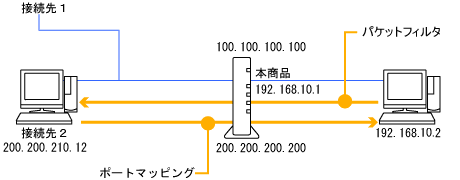
下記の設定を行うことによって、サーバを公開することができます。
- ・
- 「ポートマッピング設定」
- ・
- 「パケットフィルタ設定」(接続先2の200.200.210.12のみアクセスを許可する)
■設定例:LAN側のWebサーバを[接続先2]に公開する場合
「ポートマッピング設定」
| 対象インタフェースを選択 | 接続先2 |
|---|---|
| LAN側ホスト | 192.168.10.2(LAN側ホストのIPアドレス) |
| プロトコル | tcp |
| ポート番号 | 「80」を指定する |
| 優先度 | 1 |
「パケットフィルタ設定」
| 対象インタフェースを選択 | 接続先2 | |
|---|---|---|
| 種別 | 通 過 | 廃 棄 |
| 方向 | in | in |
| プロトコル | tcp | tcp |
| 送信元IPアドレス | 200.200.210.12/32 | any |
| 送信元ポート番号 | any | any |
| 宛先IPアドレス | 192.168.10.2/32 | 192.168.10.2/32 |
| 宛先ポート番号 | 80 | 80 |
| 優先度 | 20 | 21 |
<ご注意>
- ポートマッピング設定のみでは、インターネット上のすべての人にサーバが公開されます。パケットフィルタ設定を行うことで、公開する接続先を指定できます。セキュリティ対策として、パケットフィルタ設定を行うことをお勧めします。
- 廃棄フィルタの優先度は、パケットフィルタエントリの最後の優先順位にしてください。
※上記表の優先度は一例です。
[2箇所以上の接続先に対してサーバを公開する場合]
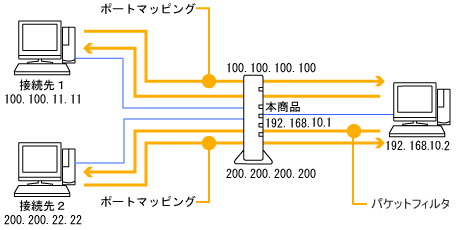
下記の設定を行うことによって、サーバを公開することができます。
- ・
- 「ポートマッピング設定」
- ・
- 「パケットフィルタ設定」(接続先1の100.100.11.11と、接続先2の200.200.22.22のみアクセスを許可する)
■設定例:LAN側のWebサーバを[接続先1]と[接続先2]に公開する場合
「接続先の選択設定」
| 接続可 | [接続先1]、[接続先2] |
|---|---|
| 優先接続 | [接続先1] |
「ポートマッピング設定」
| 対象インタフェースを選択 | 接続先1 | 接続先2 |
|---|---|---|
| LAN側ホスト | 192.168.10.2 | 192.168.10.2 |
| プロトコル | tcp | tcp |
| ポート番号 | 80(もしくはwww) | 80(もしくはwww) |
| 優先度 | 1 | 2 |
「パケットフィルタ設定」
| 対象 インタフェース を選択 |
接続先1 | 接続先2 | ||
|---|---|---|---|---|
| 種別 | 通 過 | 廃 棄 | 通 過 | 廃 棄 |
| 方向 | in | in | in | in |
| プロトコル | tcp | tcp | tcp | tcp |
| 送信元 IPアドレス |
100.100.11.11/32 | any | 200.200.22.22/32 | any |
| 送信元 ポート番号 |
any | any | any | any |
| 宛先 IPアドレス |
192.168.10.2/32 | 192.168.10.2/32 | 192.168.10.2/32 | 192.168.10.2/32 |
| 宛先 ポート番号 |
80 | 80 | 80 | 80 |
| 優先度 | 20 | 22 | 21 | 22 |
<ご注意>
- ポートマッピング設定のみでは、インターネット上のすべての人にサーバが公開されます。パケットフィルタ設定を行うことで、公開する接続先を指定できます。セキュリティ対策として、パケットフィルタ設定を行うことをお勧めします。
- 廃棄フィルタの優先度は、パケットフィルタエントリの最後の優先順位にしてください。
※上記表の優先度は一例です。
